Se vuoi vedere come collegare un pc con windows 10 alla tv e, proiettare il desktop su una Smart tv Samsung, leggi questo articolo.
di Antonio Lamorgese
Stai tentando di condividere lo schermo di Windows 10 sulla tua Smart TV Samsung per visualizzare il contenuto del desktop del PC? Bene, mettiti comodo e leggi attentamente, non dovrebbe essere così complicato eseguire il mirroring di un PC su una TV, “perché è così che viene chiamata questa funzionalità”, in quanto fortunatamente esistono e, sono già disponibili sui tutti i dispositivi, soluzioni di connessione sia cablata sia wireless, cioè senza l’ausilio di cavi o connessione fisica tra i due dispositivi. Per sapere come eseguire il mirroring dello schermo di Windows 10 su Samsung Smart TV, leggi questo articolo e, scoprirai come metterlo in atto.
3 metodi per eseguire il mirroring su una Smart TV Samsung
Metodo 1: Display Wireless
Forse non sai che Windows 10 ha una funzionalità integrata, chiamata Wireless Display, che ti consente di trasmettere il contenuto del desktop del tuo PC con Windows 10 alla tua TV Samsung senza utilizzare alcun cavo.
Questa funzionalità di connessione, tra TV e PC, è molto pratica e veloce, in quanto basta accendere i due dispositivi e consentire il mirroring.
Per eseguire il mirroring di Windows 10, su un TV Samsung e trasmettere qualsiasi cosa si trovi sullo schermo di Windows 10 alla TV, non devi fare altro che seguire i seguenti passaggi.
In Windows 10, fai clic sul menu Start. Da qui, vai su Impostazioni > Dispositivi > Bluetooth e altri dispositivi.
Scegli Aggiungi Bluetooth o un altro dispositivo. Fai clic su display o dock wireless e attendere che il PC riconosca la TV Samsung. Al termine, fai clic sul nome assegnato alla tua TV da Samsung, sul PC e, successivamente clicca su Consenti, opzione visualizzata sulla TV.
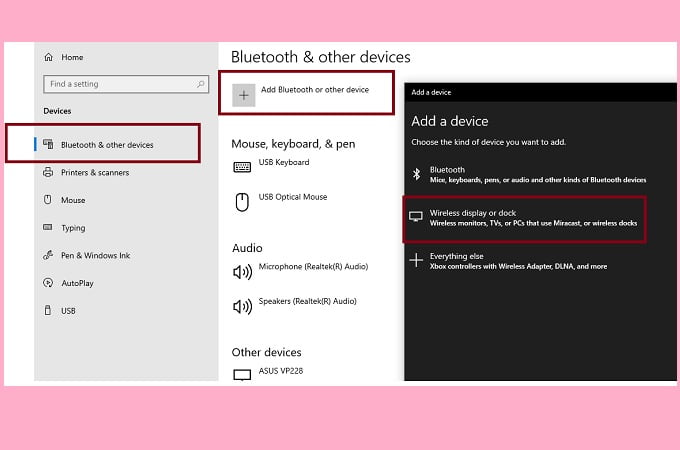
Questo è tutto quello che devi fare, da questo momento in poi, lo schermo di Windows 10 verrà visualizzato immediatamente sulla TV.
Leggi anche: Come installare Windows 10 su Raspberry Pi 3 e Pi 4
Metodo 2: cavo HDMI
Puoi anche eseguire il mirroring dello schermo del tuo PC Windows su una TV Samsung utilizzando un cavo HDMI. Tutto ciò di cui hai bisogno è, appunto, un cavo HDMI compatibile con entrambi i dispositivi. Questo è un altro modo per eseguire il mirroring del PC sulla TV.
Per trasmettere il contenuto del desktop di Windows 10 alla TV Samsung, segui questi semplici passaggi:
Accendi il PC e attendi il caricamento di Windows 10. Accendi il tuo TV Samsung. Prendi il cavo HDMI e collegalo al tuo PC e alla porta HDMI della TV, come in figura.
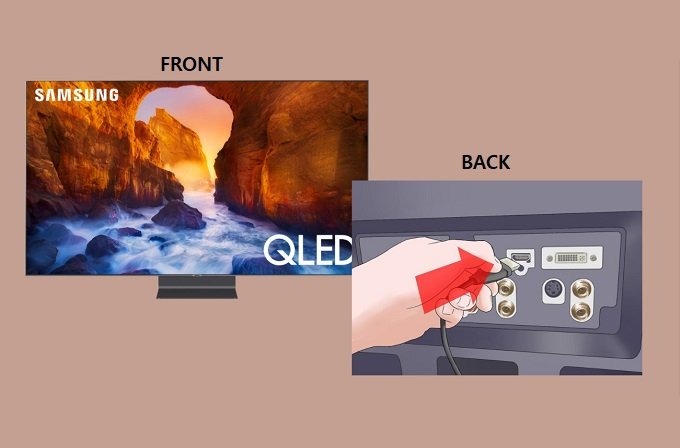
Sulla TV, utilizzando il telecomando, cambia la sorgente del segnale e seleziona HDMI come ingresso video.
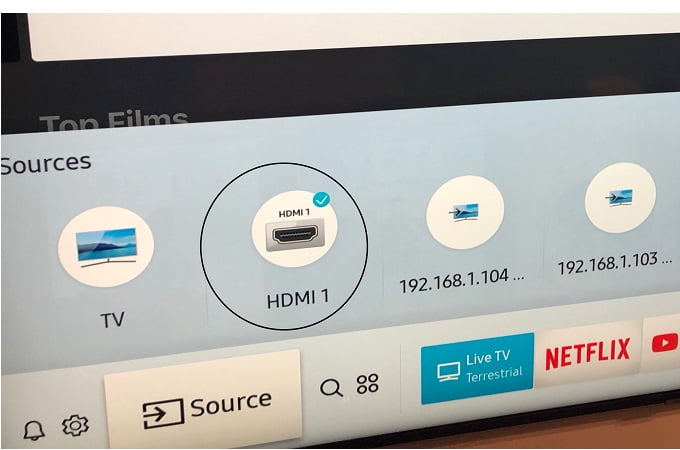
Dopo pochi secondi, necessari per sincronizzare la sorgente video del PC con quella della TV, il desktop del tuo PC verrà inviato sulla tua TV Samsung.
Metodo 3: LetsView
Se disponi di una TV Android e desideri connetterti a Windows 10, puoi utilizzare LetsView. Questo straordinario strumento di mirroring dello schermo ti aiuterà a visualizzare lo schermo di Windows su Android TV in modalità wireless senza problemi.
Inoltre, offre anche una risoluzione ad alta definizione anche se le dimensioni dello schermo sono allungate e proiettate sulla TV. Per utilizzare questa app, puoi seguire i passaggi seguenti.
Scarica e installa LetsView su Windows 10 e Android TV.
Su Windows 10, inserisci il codice PIN o esegui semplicemente la scansione del codice QR visualizzato sulla TV per sincronizzare il PC con la TV. Vedrai il desktop del PC visualizzato anche sulla tua TV.
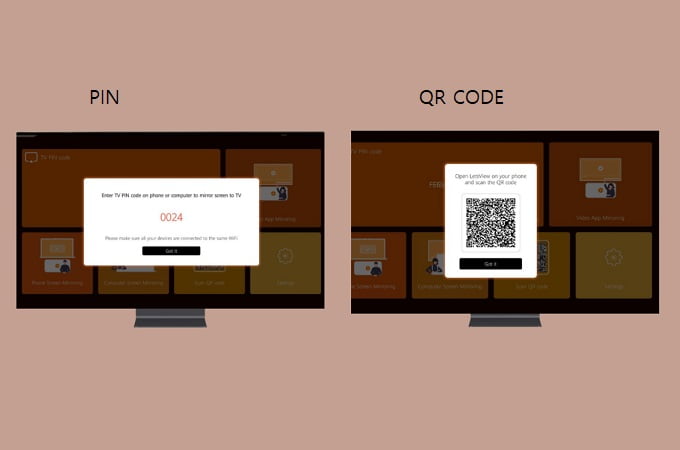
Conclusione
Questi sono i migliori metodi di condivisione dello schermo, di un PC, più semplici che puoi utilizzare per connettere Windows 10 a un TV Samsung o ad una Smart TV.
È possibile scegliere un metodo di connessione cablato o wireless, a tuo piacimento tra quelli elencati sopra, e seguire i passaggi relativi al metodo scelto per avviare il processo di mirroring.
Inoltre, abbiamo visto che, esiste un metodo alternativo e gratuito, che ci permette, utilizzando l’app LetsView, di eseguire il mirroring di Windows 10 su una qualsiasi TV Android.
Leggi anche: Come installare un server web su Raspberry Pi

